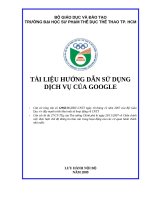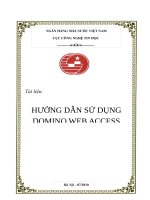Huong dan su dung presenter
Bạn đang xem bản rút gọn của tài liệu. Xem và tải ngay bản đầy đủ của tài liệu tại đây (593.12 KB, 29 trang )
<span class='text_page_counter'>(1)</span><div class='page_container' data-page=1></div>
<span class='text_page_counter'>(2)</span><div class='page_container' data-page=2>
1. Presenter khác Powerpoint như thế nào?
- Powerpoint thuần tuý là để trình chiếu, cần phải
có người dẫn chương trình và thuyết minh (giáo
viên, báo cáo viên)
</div>
<span class='text_page_counter'>(3)</span><div class='page_container' data-page=3>
2. Các bước để sử dụng Presenter :
- Bước 1: Tạo một bài trình chiếu bằng Powerpoint.
- Bước 2: Biên tập: thuyết minh bài giảng,đưa các
đoạn video, flash, các câu hỏi tương tác,…
</div>
<span class='text_page_counter'>(4)</span><div class='page_container' data-page=4>
* Một số kinh nghiệm khi tạo Slide:
- Trang mở đầu: có tên bài và tên tác giả
- Trang kết thúc: Cám ơn
- Tài liệu tham khảo: có thể là tài liệu .doc, có thể
là đường link tới trang web, hay các hình ảnh
(thường nằm ở trang gần kết thúc)
- Đưa logo của trường hay của riêng bạn vào
- Tạo các câu hỏi tương tác giúp người học chủ
động, hứng thú theo dõi bài giảng
</div>
<span class='text_page_counter'>(5)</span><div class='page_container' data-page=5></div>
<span class='text_page_counter'>(6)</span><div class='page_container' data-page=6>
4. Sử dụng phần mềm Adobe Presenter:
<b>* Thiết lập ban đầu cho bài giảng điện tử:</b>
- Nhấn vào nút lệnh Adobe Presenter ->
-> xuất hiện hộp thoại và lựa chọn:
+ Đặt Title: tiêu đề
+ Themes: chọn giao diện phù hợp
- Chọn thẻ Attackment để đính kèm thêm tài liệu
</div>
<span class='text_page_counter'>(7)</span><div class='page_container' data-page=7>
<b>* Thiết lập các thông số ban đầu của giáo viên</b>
- Nhấn vào nút lệnh Adobe Presenter ->
Trong thẻ Presenter chọn Add -> xuất hiện hộp
thoại và lựa chọn theo hướng dẫn
</div>
<span class='text_page_counter'>(8)</span><div class='page_container' data-page=8>
<b>* Chọn hoặc thêm người thực hiện:</b>
-> Chọn Sellect All rồi chọn Edit để chọn tên
người báo cáo cho tất cả các Slide
- Thay đổi tên Slide để hiển thị cho gọn (nếu cần)
chọn Navigation name
- Nhấn vào nút lệnh Adobe Presenter ->
<b>* Chèn câu hỏi trắc nghiệm, tương tác, vấn đáp (Quiz)</b>
- Nhấn vào nút lệnh Adobe Presenter -> Quizze Manager
sau đó chọn Add quiz -> nhấn Ok
</div>
<span class='text_page_counter'>(9)</span><div class='page_container' data-page=9></div>
<span class='text_page_counter'>(10)</span><div class='page_container' data-page=10></div>
<span class='text_page_counter'>(11)</span><div class='page_container' data-page=11></div>
<span class='text_page_counter'>(12)</span><div class='page_container' data-page=12>
* Việt hoá các thơng báo, nút lệnh trong bài trình chiếu:
</div>
<span class='text_page_counter'>(13)</span><div class='page_container' data-page=13></div>
<span class='text_page_counter'>(14)</span><div class='page_container' data-page=14>
- Cài đặt hiển thị:
</div>
<span class='text_page_counter'>(15)</span><div class='page_container' data-page=15>
* Cài đặt kiểu thống kê:
</div>
<span class='text_page_counter'>(16)</span><div class='page_container' data-page=16></div>
<span class='text_page_counter'>(17)</span><div class='page_container' data-page=17></div>
<span class='text_page_counter'>(18)</span><div class='page_container' data-page=18></div>
<span class='text_page_counter'>(19)</span><div class='page_container' data-page=19></div>
<span class='text_page_counter'>(20)</span><div class='page_container' data-page=20>
Hãy nối cột A với cột B để có đáp án
đúng
C t Aộ C t Bộ
A. mèo
B. Chó
C. gà
B Dog
A Cat
C Chicken
Đúng - Click bất cứ nơi đâu để
tiếp tục
Đúng - Click bất cứ nơi đâu để
tiếp tục Sai rồi - Nếu bỏ qua click bất cứ <sub>nơi đâu để tiếp tục</sub>
Sai rồi - Nếu bỏ qua click bất cứ
nơi đâu để tiếp tục
You answered this correctly!
You answered this correctly!
Your answer:
Your answer:
The correct answer is:
The correct answer is:You did not answer this <sub>question completely</sub>
You did not answer this
question completely
Sai rồi! Hãy làm lại nhé
Sai rồi! Hãy làm lại nhé
Trước khi tiếp tục bạn phải
hoàn thành câu trả lời
Trước khi tiếp tục bạn phải
</div>
<span class='text_page_counter'>(21)</span><div class='page_container' data-page=21>
Câu 3: Cho các cụm từ: đem lại, thế giới hãy chọn cum từ thích hợp điền vào
chỗ trống:
Thơng tin là tất cả những gì ....(1).... cho con người sự hiểu biết về...(2).... và
con người xung quanh
(1)
(2)
Đúng - Click bất cứ nơi đâu để
tiếp tục
Đúng - Click bất cứ nơi đâu để
tiếp tục Sai rồi - Nếu bỏ qua click bất cứ <sub>nơi đâu để tiếp tục</sub>
Sai rồi - Nếu bỏ qua click bất cứ
nơi đâu để tiếp tục
You answered this correctly!
You answered this correctly!
Your answer:
Your answer:
The correct answer is:
The correct answer is:You did not answer this <sub>question completely</sub>
You did not answer this
question completely
Trước khi tiếp tục bạn phải
hoàn thành câu trả lời
Trước khi tiếp tục bạn phải
</div>
<span class='text_page_counter'>(22)</span><div class='page_container' data-page=22>
Quiz
<b>Your Score</b> {score}
<b>Max Score</b> {max-score}
<b>Number of Quiz </b>
<b>Attempts</b> {total-attempts}
Question Feedback/Review Information Will
Appear Here
Question Feedback/Review Information Will
Appear Here
</div>
<span class='text_page_counter'>(23)</span><div class='page_container' data-page=23></div>
<span class='text_page_counter'>(24)</span><div class='page_container' data-page=24>
<i><b>* Ghi âm lời giảng và đưa vào bài giảng</b></i>
- Gọi lệnh ghi âm bài giảng từ menu;
<b> Adobe Presenter \ Audio recording</b>
một hộp thoại cảnh báo xuất hiện như sau:
</div>
<span class='text_page_counter'>(25)</span><div class='page_container' data-page=25>
Trên hộp thoại Record Audio bạn có thể:
- Ghi âm lời giảng khi nhấn nút <b>Record Audio</b> ( )
- Sau khi thực hiện ghi âm, muốn dừng lại thì nhấn nút
<b>Stop Recording </b>
- Muốn nghe lại đoạn âm thanh đã ghi, nhấn nút <b>Play Audio</b> ( )
</div>
<span class='text_page_counter'>(26)</span><div class='page_container' data-page=26>
<i><b>* Chèn và quản lý Flash lên bài giảng:</b></i>
Cách chèn một file flash lên slide:
- Mở menu <b>Adobe Presenter \ Insert flash (swf)</b>, hộp thoại sau
đây xuất hiện cho phép tìm đến file Flash cần chèn lên bài giảng:
</div>
<span class='text_page_counter'>(27)</span><div class='page_container' data-page=27></div>
<span class='text_page_counter'>(28)</span><div class='page_container' data-page=28>
<i>* Ghi hình giảng bài và đưa video vào bài giảng:</i>
- Cách ghi hình trực tiếp vào bài giảng: chọn lệnh Adobe Presenter
-> Capture video (lưu ý phải có Webcam mới thực hiện được)
</div>
<span class='text_page_counter'>(29)</span><div class='page_container' data-page=29>
* Xuất bản bài giảng điện tử:
</div>
<!--links-->